- Aprire lo strumento di pianificazione di base, come descritto in precedenza in questa sezione. Per ulteriori informazioni, consultare Informazioni sullo strumento di pianificazione di base.
-
Nella scheda Proprietà, è possibile modificare il nome della pianificazione nella casella Titolo.
Questo campo è obbligatorio e viene fornito un nome predefinito.
-
Immettere un riepilogo descrittivo nella casella Riepilogo.
Nota: Campo facoltativo.
-
Selezionare un Livello di priorità lavoro.
Normale - Il livello di priorità lavoro 3 è quello predefinito.
- Attivare la casella di spunta Elimina questa pianificazione se non è prevista una nuova esecuzione se non si desidera memorizzare questa pianificazione nel contenitore, nel caso in cui non sia prevista una nuova esecuzione, come specificato nelle impostazioni Ricorrenza di pianificazione.
- Se si desidera eseguire i lavori pianificati come specificato nelle impostazioni di ricorrenza, lasciare la casella di spunta Abilitato (il lavoro pianificato si esegue all'ora specificata) selezionata.
-
Selezionare la scheda Ricorrenza ed effettuare le seguenti selezioni.
-
Dall'elenco del pallino Impostazioni, selezionare un intervallo di tempo che la pianificazione utilizzerà per eseguire la procedura di prospetto (FEX).
L'intervallo può essere impostato su Esegui una volta, Minuti, Orario, Giornaliero, Settimanale, Mensile, Annuale o a intervalli personalizzati.
-
Mediante le opzioni Avvia pianificazione, selezionare la data (dal calendario a discesa) e l'ora in cui si desidera avviare la pianificazione.
Nota: Per modificare le impostazioni relative all'ora, selezionare l'ora o i minuti e utilizzare le frecce per aumentare o diminuire il valore.
- Se applicabile alla selezione Intervallo esecuzione, tramite le opzioni Termina pianificazione, selezionare la data e l'ora in cui si desidera interrompere la pianificazione.
-
Se applicabile alla selezione Intervallo di esecuzione, dalle impostazioni Avanzate, fare clic sulla casella di spunta Ripeti pianificazione ogni: per abilitare intervalli personalizzati.
Nota: Questa opzione viene disabilitata per le opzioni delle impostazioni Esegui una volta, Minuti e Orario.
-
Dall'elenco del pallino Impostazioni, selezionare un intervallo di tempo che la pianificazione utilizzerà per eseguire la procedura di prospetto (FEX).
- Selezionare la scheda Attività. Il percorso, la Procedura, il Nome del server e il Salva con nome vengono inseriti in base alla procedura di prospetto (FEX) selezionata da pianificare. Per una descrizione della scheda Attività, consultare Informazioni sulle attività nello strumento di pianificazione di base.
- Selezionare la scheda Distribuzioni e specificare le informazioni per il metodo di distribuzione selezionato.
-
Selezionare la scheda Notifica e specificare se si desidera inviare o meno una notifica quando viene eseguita la pianificazione e in base a quali condizioni inviarla. Le opzioni di notifica sono:
- Mai. ReportCaster non invia una notifica relativa allo stato della pianificazione in nessuna circostanza. Questo è il valore predefinito.
- Sempre. Consente di inviare una notifica ogni volta che viene eseguita la pianificazione.
- In caso di errore. Consente di inviare una notifica solo quando viene rilevato un errore all'interno della pianificazione.
Per ulteriori informazioni, consultare Opzioni di notifica nello strumento di pianificazione di base.
- Nella scheda Prospetti di registrazione, è possibile visualizzare registrazioni e gestire prospetti di registrazione per una pianificazione.
-
Per salvare la pianificazione, fare clic su Salva & Chiudi sul nastro.
Nota: È possibile, in via opzionale, fare clic su Salva sulla barra degli strumenti, per rimanere nello strumento di pianificazione.
Viene visualizzata la finestra di dialogo Salva, come illustrato nella seguente immagine.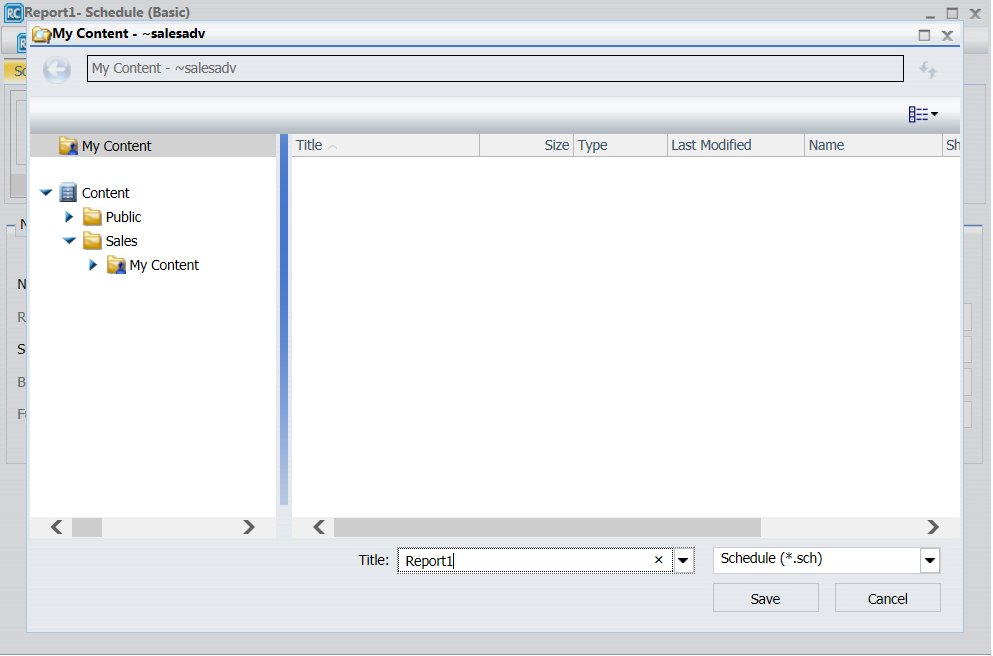
-
Selezionare la cartella che conterrà la pianificazione.
Nota:
- È necessario essere autorizzati a creare contenuto per questa cartella.
- L'ubicazione predefinita per salvare una pianificazione dipende dai propri privilegi. È possibile creare contenuto nella cartella dove lo strumento di pianificazione viene avviato, la finestra di dialogo Salva verrà posizionata in quella cartella. Se non si è autorizzati a creare contenuto in quella cartella, la finestra di dialogo Salva verrà posizionata nella cartella Contenuto Personale, ubicata sotto quella cartella. Se una cartella Contenuto Personale non è disponibile, la finestra di dialogo Salva verrà posizionata nella prima cartella scrivibile a disposizione.
- Immettere un nome per la pianificazione e fare clic su Salva.